خوش آموز درخت تو گر بار دانش بگیرد، به زیر آوری چرخ نیلوفری را
بهم ریختن رزولوشن در ویندوز
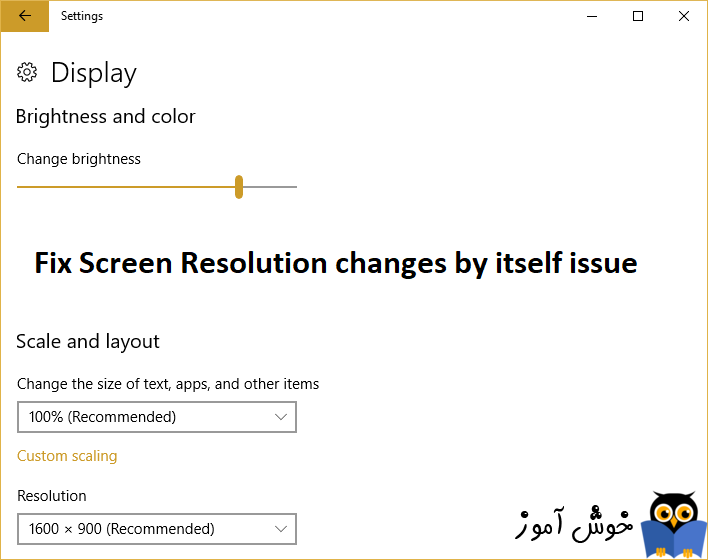
در این پست قصد داریم در خصوص مشکل تغییر خودکار رزولوشن صفحه نمایش بحث کنیم. به محض ریستارت یا لاگین به ویندوز رزولوشنی که شما انتخاب کرده اید تغییر می کند و رزولوشن دیگری ست می شود.این مشکل بنا به دلایل مختلفی از جمله منقضی بودن،خرابی یا ناسازگاری درایور گرافیک، نرم افزارهای جانبی، فعال بودن گزینه BaseVideo در msconfig و fast startup رخ می دهد. بنابراین در ذیل راه حل هایی برای حل این مشکل ارائه گردیده است که لطفا آنها را دنبال کنید.


سپس دکمه Check for updates را کلیک کنید تا آپدیت های مورد نیاز ویندوز دانلود شده و نصب شوند.

برای اینکه همیشه این بروزرسانی ویندوز بصورت منظم و پایدار صورت بگیرد، نیاز است که مطمئن شوید سرویس Windows Update در وضعیت Start باشد. پس بدین منظور با فشردن کلیدهای Windows key + R پنجره Run را باز کنید و عبارت Services.msc را وارد و Enter کنید.

بدین ترتیب وارد کنسول Services خواهید شد و کلیه سرویس های موجود در ویندوز در هر وضعیتی را مشاهده خواهید کرد. اکنون کافیست که سرویس Windows Update را یافته و روی آن کلیک راست کنید و Properties بگیرید.

از لیست کشویی Startup type گزینه Automatic را انتخاب کرده و دکمه Start را کلیک کنید و منتظر بمانید تا سرویس start شود. پس از Start شدن سرویس فرم را OK کنید.
آپديت کردن درايورها در ويندوز
پيدا کردن درايورهاي مورد نياز کامپيوتر
بروزرساني درايورها در ويندوز با ابزارهاي رايگان
فعال سازی Clean boot در ویندوز
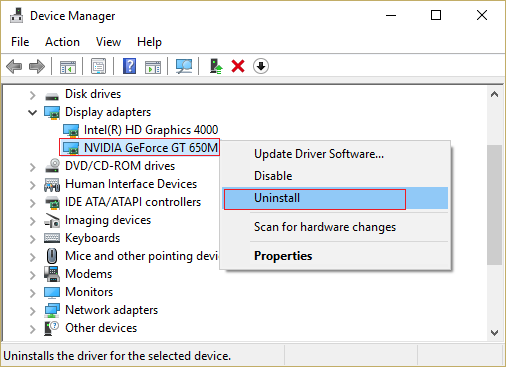
سپس به Control Panel رفته و بعد از آن وارد Program And Feature شوید و آیتم های مربوط به کارت گرافیک را uninstall کنید.
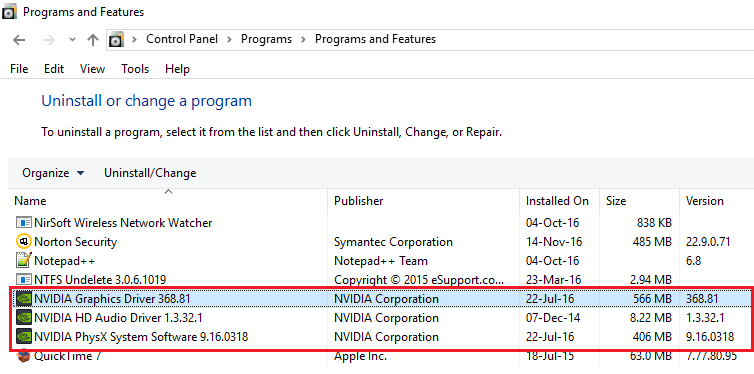
بعد از اینکارها، به وب سایت سازنده کارت گرافیک مراجعه کرده و درایور مرتبط به مدل و ویندوز سیستم تان را دانلود و نصب کنید.
سپس به تب Boot رفته و تیک گزینه Base video را غیرفعال و فرم را ok کنید.
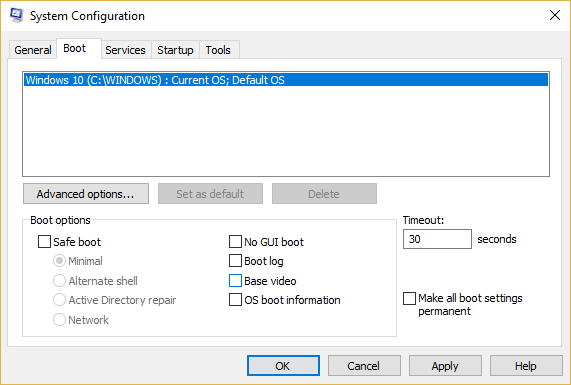
نحوه غیر فعال کردن یا فعال کردن راه اندازی سریع در ویندوز
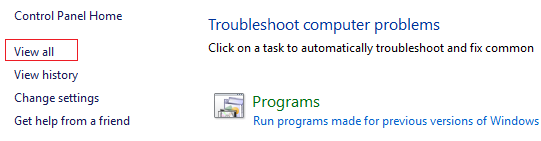
تیک View all را پانل سمت چپ کلیک کنید.
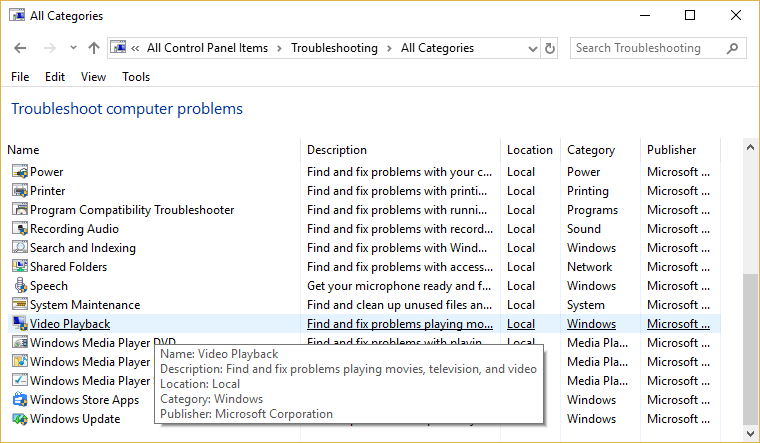
از لیست Troubleshoot computer problems آیتم Video Playback را کلیک کنید.
سپس مراحل را دنبال کنید تا این ابزار مشکل را شناسایی و حل کند.
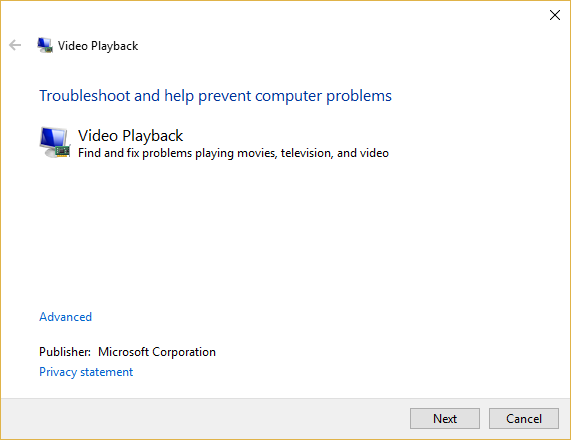
آموزش تهیه و بازیابی Restore point در ویندوز

Method 1: Make sure Windows is up to date
کلیدهای ترکیبی Windows key + i را همزمان از کیبورد فشار دهید تا پنجره Settings ویندوز باز شود. سپس آیتم Update & Security را انتخاب کنید.
سپس دکمه Check for updates را کلیک کنید تا آپدیت های مورد نیاز ویندوز دانلود شده و نصب شوند.

برای اینکه همیشه این بروزرسانی ویندوز بصورت منظم و پایدار صورت بگیرد، نیاز است که مطمئن شوید سرویس Windows Update در وضعیت Start باشد. پس بدین منظور با فشردن کلیدهای Windows key + R پنجره Run را باز کنید و عبارت Services.msc را وارد و Enter کنید.

بدین ترتیب وارد کنسول Services خواهید شد و کلیه سرویس های موجود در ویندوز در هر وضعیتی را مشاهده خواهید کرد. اکنون کافیست که سرویس Windows Update را یافته و روی آن کلیک راست کنید و Properties بگیرید.

از لیست کشویی Startup type گزینه Automatic را انتخاب کرده و دکمه Start را کلیک کنید و منتظر بمانید تا سرویس start شود. پس از Start شدن سرویس فرم را OK کنید.
Method 2: Update Display Drivers
در لینکهای زیر نحوه اپدیت درایورهای سیستم توضیح داده شده است اما در این مورد به خصوص منظور درایور کارت گرافیک است. پس درایور کارت گرافیک را آپدیت کنید.آپديت کردن درايورها در ويندوز
پيدا کردن درايورهاي مورد نياز کامپيوتر
بروزرساني درايورها در ويندوز با ابزارهاي رايگان
Method 3: Perform Clean Boot
فعال سازی Clean boot در ویندوز
Method 4: Uninstall Video Drivers
لطفا به کنسول Device manager وارد شده و درایور کارت گرافیک سیستم تان را مانند شکل زیر uninstall کنید.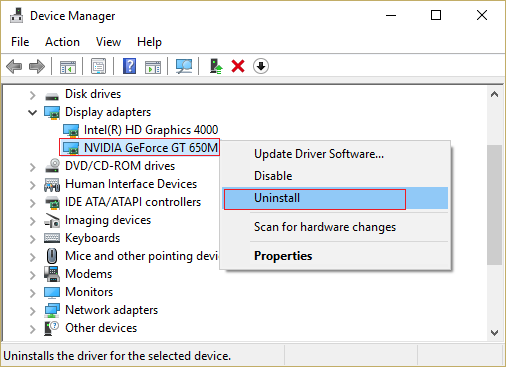
سپس به Control Panel رفته و بعد از آن وارد Program And Feature شوید و آیتم های مربوط به کارت گرافیک را uninstall کنید.
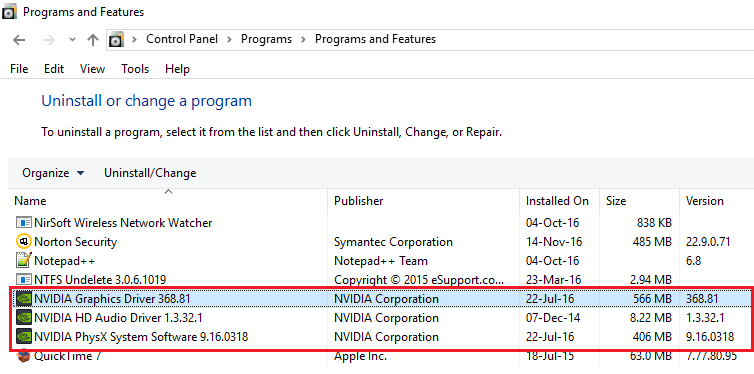
بعد از اینکارها، به وب سایت سازنده کارت گرافیک مراجعه کرده و درایور مرتبط به مدل و ویندوز سیستم تان را دانلود و نصب کنید.
Method 5: Uncheck Base Video in msconfig
پنجره Run را با فشردن کلیدهای Windows Key + R باز کرده و دستور msconfig را وارد و Enter کنید.سپس به تب Boot رفته و تیک گزینه Base video را غیرفعال و فرم را ok کنید.
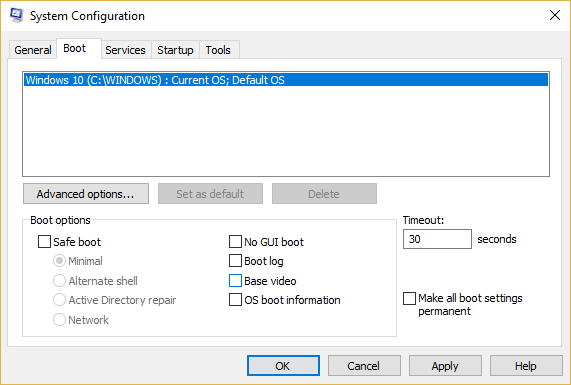
Method 6: Disable Fast Startup
نحوه غیر فعال کردن یا فعال کردن راه اندازی سریع در ویندوز
Method 7: Run Windows Display Troubleshooter
با فشردن کلیدهای Windows key + q کادر Search ویندوز را باز کرده و عبارت Troubleshooting را جستجو کنید و از نتایج جستجو Troubleshoot را اجرا کنید.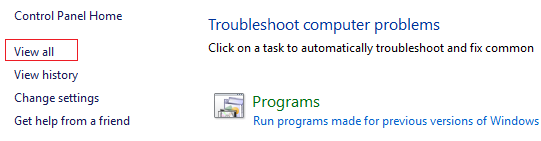
تیک View all را پانل سمت چپ کلیک کنید.
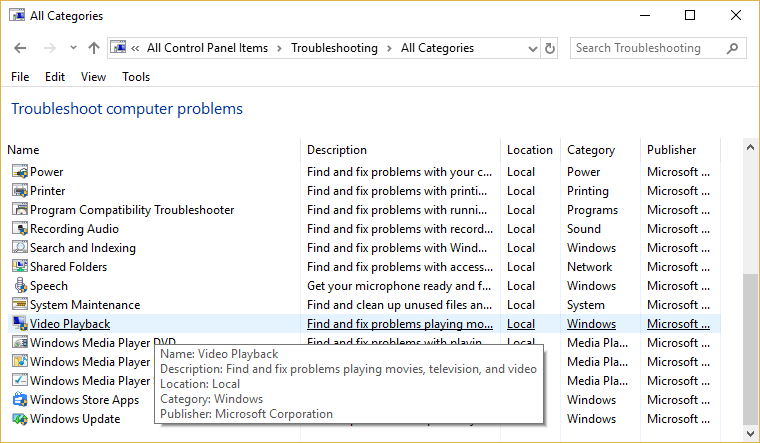
از لیست Troubleshoot computer problems آیتم Video Playback را کلیک کنید.
سپس مراحل را دنبال کنید تا این ابزار مشکل را شناسایی و حل کند.
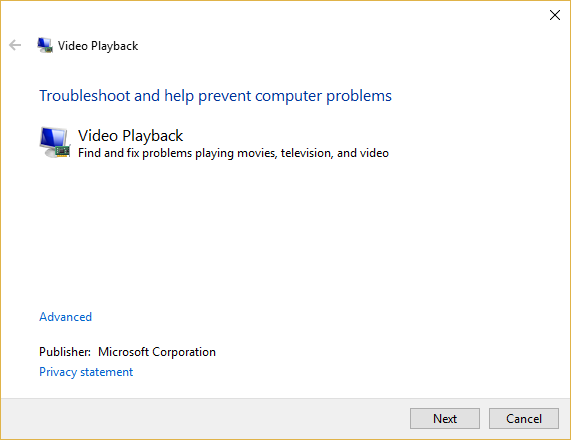
Method 8: Perform System Restore
اگر از قبل Restore point ای از ویندوز گرفته اید می توانید آنرا ریستور کنید. این تنها در صورتی است که Restore point ای وجود داشته باشد که بخواهید آنرا ریستور کنید. برای اینکار می توانید به لینک زیر مراجعه کنید. در این لینک نحوه تهیه Restore point و همچنین بازیابی آن توضیح داده شده است ولی شما فقط به قسمت بازیابی آن نیاز دارید.آموزش تهیه و بازیابی Restore point در ویندوز





نمایش دیدگاه ها (4 دیدگاه)
دیدگاه خود را ثبت کنید: